Hvordan finne din tapte iPhone med Google -assistenten
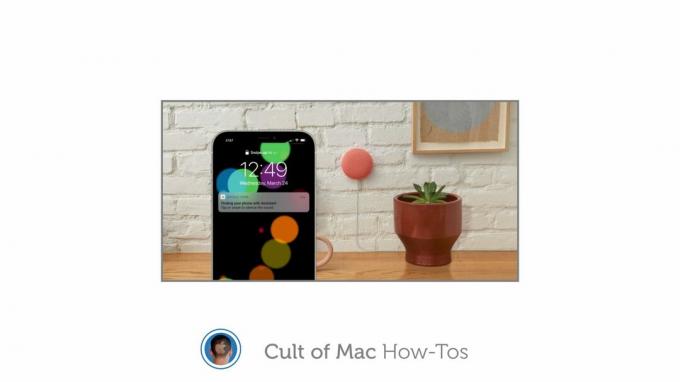
Bilde: Google/Cult of Mac
Google har nettopp lagt til muligheten til å finne tapte iPhones ved hjelp av Google Assistant. Det er en superhendig funksjon for de som eier en Google smart høyttaler eller skjerm, og den er veldig enkel å sette opp. Vi viser deg hvordan.
Apple har sin egen metode for å finne manglende iOS -enheter, og den fungerer bra. Men det krever at du logger deg på Find My -tjenesten på en annen enhet. Det er nå en enklere måte for de som investerer i Google -enheter.
Bare koble iPhone til Google Assistant -appen, og du kan si "Hei Google, finn telefonen min" for å finne enheten din når den forsvinner. Slik konfigurerer du.
Slik finner du iPhone med Google Assistant
Først må du laste ned den nyeste versjonen av Google Home -appen på iPhone. Hvis du allerede har konfigurert appen før, kan du hoppe til trinn tre nedenfor. Hvis det er første gang, start fra trinn ett.
- Åpne Google Home app og gi den tillatelse til å finne og koble til enheter på ditt lokale nettverk og å bruke Bluetooth.
- Logg inn til Google -kontoen din og fullfør konfigurasjonsprosessen for Google Home, slik at du får tilgang til posisjon når du blir bedt om det.
- Trykk på Innstillinger -knappen i Google Home -appen.
- Plukke ut Varsler.
- Trykk på Slå på varsler og så Tillate.
- Plukke ut Generelle varsler og sikre Kritiske varsler er aktivert.

Skjermbilder: Cult of Mac
Du er klar. Du kan nå si "Hei Google, finn telefonen min" til hvilken som helst smarttelefon eller skjerm fra Google, og den sender et varsel til iPhone som spiller en tilpasset ringelyd, slik at du kan jakte på den.
Dette varselet spilles av selv om iPhone er på lydløs eller satt til Ikke forstyrr -modus, noe som er utrolig nyttig. Men det betyr at du kanskje vil unngå å teste denne funksjonen midt på natten.
